Beaucoup d'entre nous aimeraient pouvoir profiter WhatsApp pour iPad, et ce serait aussi simple que l'entreprise ouvrant l'activation par e-mail (comme dans le cas de Line et de son application pour Mac) et de lancer la version de WhatsApp pour iPad cependant, pour le moment, ce n'est pas le cas. Peut-être qu'à l'avenir et compte tenu des nouveaux mouvements de la société désormais entre les mains de FaceBook, ce sera une réalité, mais pour l'instant, nous avons encore deux options.
Installer WhatsApp sur iPad avec Jailbreak
Comme je vous l'ai dit, grâce à Jailbreak, nous pouvons l'installer et le faire fonctionner WhatsApp sur notre iPad par conséquent, si vous n'avez pas fait le Jailbrak sur votre appareil ou êtes prêt à le faire, peut-être que le deuxième mode que nous vous expliquerons plus tard vous servira.
En supposant cela, allons-y. Une fois que vous avez votre appareil avec Jailbreak:
- Télécharger vSlièvre, si vous ne l'avez pas déjà, une sorte de magasin d'applications qui succède à celui maintenant disparu Installeux et cela vous permettra d'obtenir les dernières versions des applications. Et dans vShare, téléchargez la dernière version de WhatsApp.
- Ensuite, téléchargez le tweak WhatsPad; vous pouvez le faire depuis le repo BigBoss (apt.thebigboss.org/) de Cydia.
Une fois les deux installés, redémarrez votre iPad ou iPad Mini (rappelez-vous que WhatsPad fonctionnera sur iPad 2, iPad 3, iPad 4, iPad Air, iPad Mini et iPad Mini Retina avec iOS 7 installé et Jailbreak appliqué).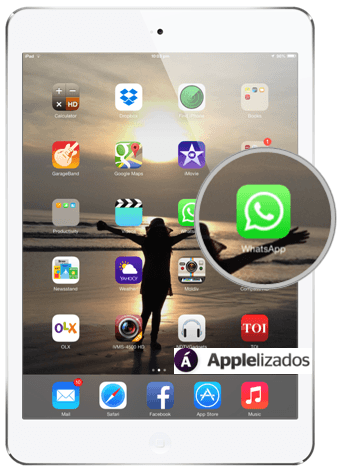
Après avoir redémarré notre iPad, nous n'avons plus qu'à ouvrir et configurer WhatsApp. Il est très important que vous gardiez à l'esprit qu'à ce moment-là, il vous sera demandé un numéro de téléphone valide (comme lorsque vous avez installé WhatsApp sur votre iPhone). Dans ce champ, vous devrez écrire un vrai numéro de téléphone, car vous recevrez un SMS avec un code nécessaire au fonctionnement de l'application mais, si vous mettez le même numéro de téléphone que vous utilisez dans WhatsApp sur votre iPhone, le compte ne fonctionnera que sur iPad et vous ne pourrez pas le réactiver sur le téléphone avant qu'au moins une heure ne se soit écoulée.
Installer WhatsApp sur iPad SANS Jailbreak
Rappeler vous pouvez installer WhatsApp sur iPad et iPod Touch mais vous aurez besoin d'un iPhone:
- Télécharger iFunbox pour Windows ou Mac.
- Ouvrez iTunes et téléchargez WhatsApp dans l'App Store, si vous ne l'avez pas déjà.
- Ouvrez le dossier sur votre ordinateur où se trouve le fichier IPA de l'application et transférez-le sur le bureau. [box type = »shadow»] Sur Mac, le répertoire où se trouve le fichier: ~ / Music / iTunes / iTunes Media / Mobile Applications /. Sur les fichiers ipa Windows, regardez ici: C: UsersUsernameMy MusiciTunesiTunes MediaMobile Applications. [/ Box]
- Connectez votre iPad ou iPod touch à votre ordinateur et exécutez iFunbox.
- Cliquez sur le bouton Installer l'application Dans le panneau supérieur et dans la fenêtre qui s'ouvre, spécifiez le fichier IPA WhatsApp depuis le bureau, cliquez sur Ouvrir. Dans cette étape, l'application chargera WhatsApp sur votre appareil mais avant de l'utiliser, vous devez d'abord l'activer.
- Installez WhatsApp sur iPad ou iPod touch et activez l'application par SMS sur iPhone.
- Connectez votre iPhone à votre ordinateur avec une version activée de WhatsApp.
- Lancez iFunbox. Dans le panneau de gauche, sélectionnez votre iPhone, section Application utilisateur, et à droite -Whatsapp.
- Copiez les dossiers Documents et bibliothèque au bureau.
- Déconnectez l'iPhone de l'ordinateur et connectez l'iPad ou l'iPod touch avec WhatsApp installé.
- Revenez à iFunbox et dans le panneau de gauche, sélectionnez votre iPad, section Application utilisateur, et à droite - WhatsApp.
- Supprimer les dossiers Documents et bibliothèque et copiez les dossiers ici Documents et bibliothèque depuis votre bureau.
Et maintenant tu peux courir WhatsApp sur votre iPad.
Il est important que vous preniez en compte deux aspects essentiels:
- Si vous enregistrez WhatsApp sur votre iPad avec le même numéro de téléphone que sur votre iPhone, ce dernier cessera de fonctionner, ne restant que sur l'iPad.
- Ne mettez pas à jour WhatsApp sur iPad ou il cessera de fonctionner.
Comme vous l'avez peut-être vu, cette méthode est bien plus lourde que la précédente, surtout si vous avez déjà votre iPad "jailbraked" mais si ce n'est pas comme ça ou si vous ne voulez pas passer par le Jailbreak, c'est l'option qui reste pouvoir avoir WhatsApp sur votre iPad ou iPod Touch.
En Applélisé vous avez de nombreux autres conseils et didacticiels disponibles pour iPhone, iPad et Mac; aller à notre Section tutoriels et ne manquez rien.
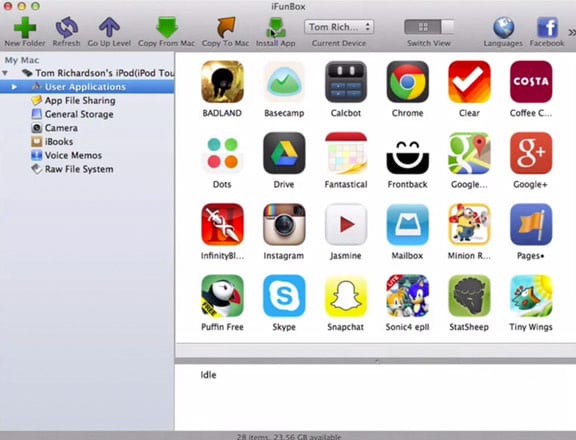
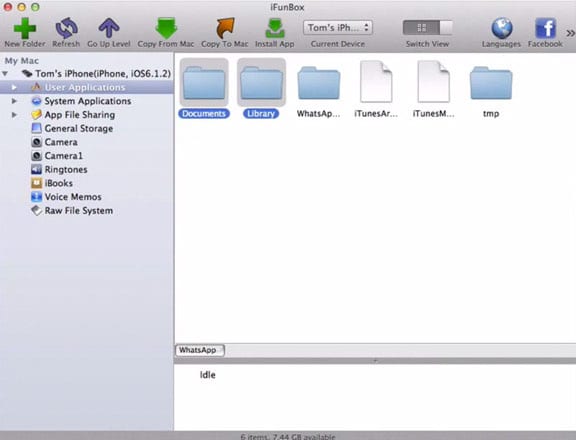
Bonjour, WhatsApp pour l'iPad. Il existe quelques applications pour synchroniser le WhatsApp de votre mobile avec l'iPad. C'est bon: https://itunes.apple.com/app/apple-store/id1157181090?pt=117865237&ct=WhatsAppiPadFree&mt=8